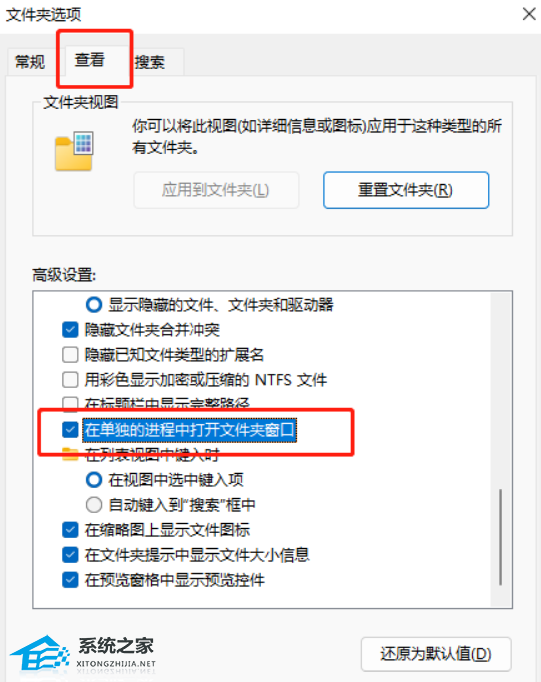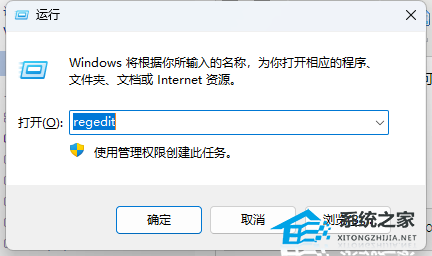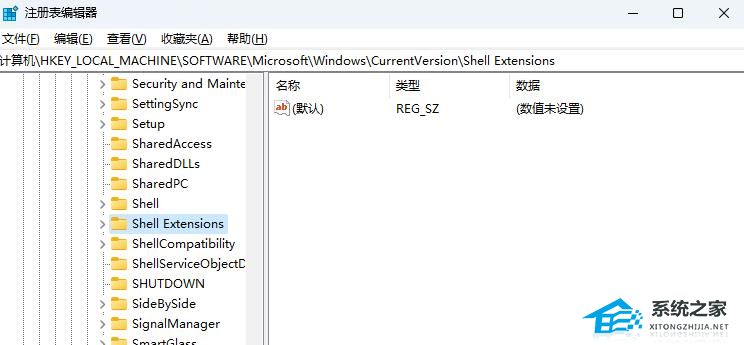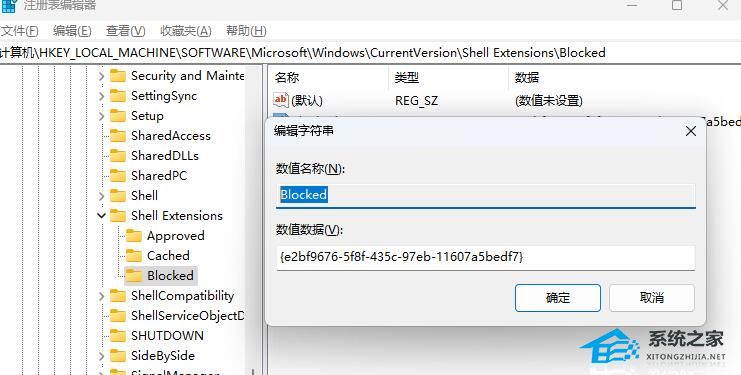更新Win11 23H2后打开文件夹卡顿的解决方法
大家好,最近有位用户把电脑系统升级成了Win11 23H2版,可是发现更新后打开文件夹变得很卡,这样会降低操作效率。别担心,我来教大家两种简单的方法解决这个问题,让大家在Win11 23H2电脑上能快速打开文件夹进行操作。
更新Win11 23H2后打开文件夹卡顿的解决方法:
方法一:
1. 点击资源管理器的查看更多,点击菜单的【选项】,点击选项界面的查看选项,勾选界面的【在单独的进程中打开文件夹窗口】选项。
2. 点击下方【确定】按钮完成设置。
方法二:
1. 按Win+R键打开运行窗口,输入命令”regedit“回车确认。
2. 依次打开“计算机HKEY_LOCAL_MACHINESOFTWAREMicrosoftWindowsCurrentVersionShell Extensions”。
3. 点击Shell Extensions 右键新建“项”,将其命名为“Blocked:,接着右键 Blocked ,新建”字符串值“,将其命名为{e2bf9676-5f8f-435c-97eb-11607a5bedf7}。
4. 最后重启资源管理器,就可以发现资源管理器的样式变成Win10的样式了,使用起来非常流畅。
5. 如果想要返回之前的状态,删除Blocked并重启资源管理器即可。
以上就是系统之家小编为你带来的关于“更新Win11 23H2后打开文件夹卡顿的解决方法”的全部内容了,希望可以解决你的问题,感谢您的阅读,更多精彩内容请关注系统之家官网。
热门教程
win11关闭windows defender安全中心的四种方法
2Win11如何关闭Defender?Windows11彻底关闭Defender的3种方法
3win10不显示视频缩略图的两种解决方法
4win10关闭许可证即将过期窗口的方法
5安装NET3.5提示0x800f0950失败解决方法
6Win11移动热点不能用怎么办?移动热点不工作怎么办?
7win11怎么切换桌面?win11切换桌面的四种方法
8win11忘记pin无法开机的三种最简单办法
9Win11如何打开预览窗格?Win11显示预览窗格的方法
10win11任务栏怎么显示网速?win11任务栏显示实时网速的方法
装机必备 更多+
重装教程
大家都在看